DBAN (Darik's Boot and Nuke) est depuis longtemps la solution de référence pour effacer les données d'un ordinateur en toute sécurité. Cependant, malgré sa popularité, DBAN présente d'importantes limitations, devenues plus évidentes au fil du temps. Cet article explore DBAN plus en détail, explique pourquoi des alternatives sont nécessaires et présente sept des meilleures alternatives à DBAN disponibles aujourd'hui.

Jetez un coup d’œil rapide aux avantages et aux inconvénients de DBAN et de ses alternatives :
| Outil | Avantages | Inconvénients |
|---|---|---|
| DBAN | 1. Gratuit et open source 2. Indépendant du système d'exploitation 3. Bon pour les disques durs |
1. Plus mis à jour 2. Ne prend pas en charge les SSD 3. Interface de ligne de commande 4. Manque de rapports/certifications |
| Effacement des données iReaShare | 1. Interface utilisateur conviviale 2. Prend en charge les disques durs et les SSD 3. Écraser les données supprimées 4. Plusieurs options d'effacement (fichiers, dossiers, disques) |
1. Ce n'est pas un outil de démarrage en soi 2. L'essai gratuit a des fonctionnalités limitées |
| KillDisk | 1. Outil de qualité professionnelle ; versions gratuites et payantes 2. Prend en charge de nombreuses normes d'effacement 3. Peut effacer plusieurs disques simultanément 4. Vérification et journalisation des offres |
1. La version gratuite a des limitations |
| ShredOS | 1. Gratuit et open source 2. Un successeur moderne du DBAN 3. prend en charge le matériel moderne et les SSD 4. interface simple et pilotée par menu 5. peut effacer plusieurs disques à la fois |
1. Moins riche en fonctionnalités que les alternatives commerciales 2. Peut nécessiter certaines connaissances techniques pour une utilisation avancée |
| CCleaner | 1. Facile à utiliser, en particulier pour les utilisateurs déjà familiarisés avec le logiciel 2. Peut effacer l'espace libre ou un lecteur entier depuis Windows |
1. Il ne s'agit pas d'un outil dédié à la destruction des données 2. L'essuie-glace est une fonction secondaire 3. Moins sécurisé pour l'effacement des données au niveau de l'entreprise |
| WipeDrive | 1. Hautement certifié (par exemple, NIAP EAL4+) 2. Approuvé par le gouvernement et les entreprises 3. Prend en charge les SSD et RAID 4. Fournit des rapports détaillés et personnalisables |
1. Produit commercial avec un coût 2. Surdimensionné pour les besoins de base des utilisateurs à domicile |
| Gestion des disques | 1. Gratuit et intégré à Windows 2. Facile d'accès 3. Un formatage complet peut être utilisé pour écraser un lecteur avec des zéros |
1. Un format standard n'est pas un effacement sécurisé 2. La méthode de formatage complet est lente et moins sécurisée qu'un outil dédié 3. Aucune certification ni rapport |
| Diskpart | 1. Gratuit et intégré à Windows 2. Outil de ligne de commande avec plus de fonctionnalités que la gestion des disques 3. La commande clean all écrase le lecteur avec des zéros |
1. L'interface de ligne de commande peut être complexe et risquée (il est facile d'effacer le mauvais lecteur) 2. Processus lent 3. Manque de normes de sécurité et de rapports |
Partie 1 : À propos de DBAN et pourquoi nous avons besoin d'une alternative à DBAN
À propos de DBAN
DBAN, acronyme de Darik's Boot and Nuke, est un outil populaire, gratuit et open source conçu pour effacer en toute sécurité les données des disques durs. Cet utilitaire bootable s'exécute depuis un CD, un DVD ou une clé USB, ce qui le rend indépendant du système d'exploitation de l'ordinateur.
DBAN fonctionne en écrasant le disque dur avec des données aléatoires, rendant les informations d'origine irrécupérables. C'est donc une excellente solution pour les particuliers et les petites entreprises souhaitant se débarrasser de leurs vieux ordinateurs sans risquer une violation de données.
Pourquoi avons-nous besoin d'une alternative à DBAN ?
- L’un de ses plus gros inconvénients est qu’il n’a pas été mis à jour depuis de nombreuses années.
- Ne prend pas en charge le matériel moderne comme les disques SSD (Solid State Drives).
- Les méthodes d'effacement sécurisées qu'il utilise, qui sont efficaces pour les disques durs traditionnels (HDD), peuvent en fait endommager les SSD en provoquant des cycles d'écriture excessifs.
- Il manque également de fonctionnalités avancées telles que l’effacement sélectif de fichiers ou de partitions spécifiques.
- Son interface est basée sur la ligne de commande, ce qui peut être intimidant pour les utilisateurs moins avertis en technologie.
Ces limitations plaident fortement en faveur de la recherche d’une alternative DBAN plus moderne et plus polyvalente.
Partie 2 : Les 7 meilleures alternatives à DBAN
Nous avons étudié et testé sept alternatives à DBAN pour mieux répondre aux besoins des utilisateurs. Ces options peuvent vous aider à trouver l'outil d'effacement de disque dur le plus adapté à vos besoins.
2.1 Effacement des données iReaShare
Si vous recherchez une alternative à l'effacement de données DBAN pour ordinateurs Windows, iReaShare Data Wipe est une option idéale. Son interface utilisateur graphique intuitive simplifie l'opération, la rendant accessible à tous les niveaux de compétence. Différentes options d'effacement sont disponibles, notamment la possibilité d' effacer des disques SSD et des disques durs entiers, des dossiers spécifiques, voire des fichiers individuels.
Principales caractéristiques d'iReaShare Data Wipe :
* Effacez un disque dur entier sur un PC sans effort.
* Fournit des modes d'effacement rapide et d'effacement approfondi pour répondre aux différents besoins en matière d'écrasement des données.
* Vous permet de déchiqueter des fichiers et des dossiers de manière sélective.
* Prise en charge de l'effacement des données SSD et HDD .
* Effacez efficacement les cartes SD , les clés USB externes et autres périphériques de stockage.
* Prise en charge de Windows 11/10/8/7.
Téléchargez cette alternative à DBAN.
Voici comment utiliser iReaShare Data Wipe pour effacer un disque dur :
-
Veuillez télécharger et installer le logiciel d'effacement des données sur votre PC, puis le lancer. Choisissez « Drive Wiper ». Si vous souhaitez effacer uniquement certains fichiers ou dossiers, choisissez « File Shredder ».
-
Choisissez le disque dur que vous souhaitez effacer, puis sélectionnez un niveau d’effacement.

-
Appuyez sur « Effacer maintenant » > « OK » pour commencer à effacer complètement votre disque dur.

Regardez le guide vidéo pour effacer facilement un disque dur :
2.2 KillDisk
KillDisk est un outil professionnel d'effacement de données, reconnu pour sa fiabilité et sa longue expérience. Il est disponible en versions gratuite et commerciale, la version payante offrant des fonctionnalités plus avancées. KillDisk prend en charge un large éventail de normes d'effacement, notamment celles requises par les autorités gouvernementales et les entreprises. Si vous recherchez un outil d'effacement de données pour votre organisation, il conviendra parfaitement.
Pour utiliser KillDisk :
-
Téléchargez l'image ISO bootable de KillDisk depuis leur site officiel. Gravez-la sur une clé USB ou un CD.
-
Démarrez votre ordinateur à partir du support nouvellement créé. Une fois l'interface KillDisk ouverte, sélectionnez le disque à effacer.
-
Choisissez la méthode d'essuyage souhaitée et le nombre de passages. Plus le nombre de passages est élevé, plus l'essuyage est sûr, mais plus il sera long.
-
Confirmez l'opération et KillDisk commencera le processus d'écrasement des données sur le lecteur, rendant leur récupération impossible.
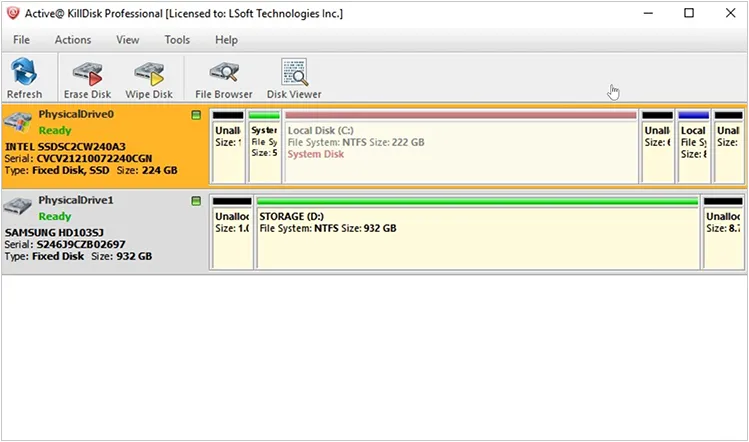
2.3 ShredOS
ShredOS est une solution open source bootable sur CD/USB, successeur direct de DBAN. Spécialement conçu pour un outil de nettoyage de données facile à utiliser, ShredOS est plus récent que DBAN et prend en charge le matériel moderne, notamment certains SSD. Son interface simple, pilotée par menus, constitue une nette amélioration par rapport à l'approche en ligne de commande de DBAN. Cependant, son interface est difficile à utiliser pour les débutants.
Pour utiliser ShredOS :
-
Accédez au référentiel GitHub ShredOS ou à un site miroir et téléchargez la dernière version.
-
Utilisez un outil comme Rufus sous Windows ou un programme similaire pour « flasher » ou graver le fichier image ShredOS sur une clé USB. Cela effacera toutes les données existantes sur la clé USB ; assurez-vous donc qu'elle est vide ou que vous avez sauvegardé son contenu.
-
Connectez la clé USB bootable nouvellement créée à l'ordinateur contenant le disque dur à effacer. Redémarrez l'ordinateur et accédez au menu de démarrage (souvent en appuyant sur une touche comme F12, F10 ou Supprimer au démarrage).
-
Dans le menu de démarrage, sélectionnez la clé USB comme périphérique de démarrage. Après le démarrage de ShredOS, la liste des périphériques de stockage connectés s'affichera. Utilisez les touches fléchées de votre clavier pour sélectionner le disque dur à effacer. Soyez extrêmement prudent lors de cette étape, car le processus est irréversible.
-
Appuyez sur la touche « M » pour sélectionner une méthode d'effacement. Pour les particuliers, une méthode comme « DoD Short » est souvent suffisante. ShredOS utilise l'utilitaire « nwipe », qui propose diverses méthodes, notamment différentes normes comme « DoD 5220.22M » et « Gutmann Wipe ».
-
Après avoir confirmé vos sélections, appuyez sur la combinaison de touches « Maj » + « S » pour lancer le processus d'effacement. Aucune confirmation supplémentaire n'est requise ; assurez-vous donc de vos choix avant d'appuyer sur ces touches.
-
Le processus d'effacement peut prendre un certain temps, selon la taille et la vitesse de votre disque dur, ainsi que la méthode d'effacement choisie. Une fois terminé, le disque sera exempt de toute donnée récupérable.
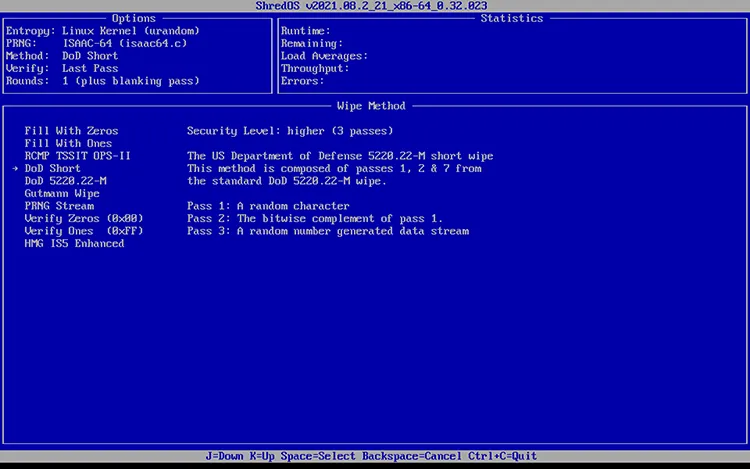
2.4 CCleaner
Bien que CCleaner soit plus connu comme un outil d'optimisation système, sa fonctionnalité « Drive Wiper » intégrée constitue une option viable pour la suppression sécurisée des données. Vous pouvez remplacer DBAN par CCleaner si vous l'avez déjà utilisé sur votre ordinateur.
Pour utiliser Drive Wiper de CCleaner :
-
Ouvrez CCleaner et accédez à la section « Outils ». Cliquez sur « Drive Wiper ».
-
Sélectionnez le lecteur à effacer dans le menu déroulant. Choisissez ensuite l'option « Effacer » : Espace libre uniquement (pour effacer les fichiers supprimés en toute sécurité) ou Lecteur entier (pour tout effacer).
-
Sélectionnez un niveau de sécurité dans la liste déroulante. Une méthode plus sécurisée comme Gutmann prendra plus de temps, mais offrira un niveau de nettoyage des données plus élevé. Cliquez sur « Effacer » et confirmez l'action.

2.5 WipeDrive
WipeDrive est un outil commercial de nettoyage de données certifié par le Département de la Défense des États-Unis et l'Agence de sécurité nationale (NSA). Bien qu'il s'agisse d'une solution payante, ses fonctionnalités et certifications professionnelles en font un choix de choix pour les organisations et les utilisateurs qui souhaitent une garantie absolue que leurs données seront définitivement effacées.
Pour utiliser WipeDrive :
-
Achetez et téléchargez WipeDrive depuis leur site officiel.
-
Créez une clé USB ou un CD bootable avec le logiciel et démarrez votre ordinateur à partir du support WipeDrive.
-
Le logiciel vous guidera à travers une interface de type assistant. Sélectionnez le lecteur à nettoyer.
-
Choisissez une norme d'effacement certifiée. WipeDrive procédera à la destruction des données et fournira un certificat d'effacement vérifiable une fois l'opération terminée, ce qui constitue un avantage majeur pour la conformité et la conservation des données.
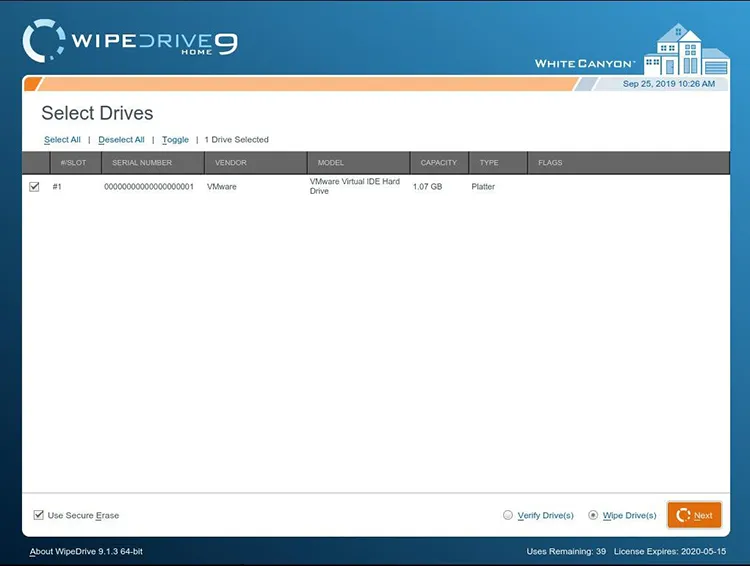
2.6 Gestion des disques
Pour une solution simple et rapide sans installer de nouveau logiciel, vous pouvez utiliser l'outil de gestion des disques intégré à Windows. Cette méthode permet de formater un disque, mais il est important de comprendre qu'il s'agit d'un effacement de bas niveau, moins sécurisé que d'autres méthodes. Il se peut que les données ne soient pas effacées définitivement. Cependant, elle est utile pour préparer un disque à une réutilisation.
Pour utiliser la gestion des disques :
-
Appuyez sur « Win » + « X » et sélectionnez « Gestion des disques », puis faites un clic droit sur le lecteur ou la partition que vous souhaitez effacer.
-
Sélectionnez « Format… ». Dans la fenêtre de formatage, décochez « Formatage rapide ». Cela effectuera un formatage complet, qui remplacera les données par des zéros.
-
Cliquez sur « OK » pour démarrer le processus.

2.7 Diskpart
Pour un nettoyage plus complet à l'aide des outils Windows intégrés, Diskpart est un puissant utilitaire en ligne de commande. La commande « clean all » est particulièrement efficace car elle écrase chaque secteur du disque par des zéros, ce qui le rend plus sûr qu'un simple formatage. C'est donc une alternative pratique à DBAN.
Remplacez DBAN par Diskpart pour effacer un disque dur :
-
Appuyez sur « Win » + « X » et sélectionnez « Invite de commandes (Admin) » ou « Windows PowerShell (Admin) ».
-
Saisissez « diskpart » et appuyez sur « Entrée ». Saisissez ensuite « list disk » pour afficher tous les lecteurs connectés et installés. Veillez à bien identifier le numéro de lecteur.
-
Tapez « select disk [number] » (par exemple, select disk 1) pour sélectionner le lecteur que vous souhaitez effacer.
-
Saisissez « clean all » et appuyez sur « Entrée ». Cela écrasera complètement le disque. Ce processus peut être long, surtout pour les disques volumineux. Une fois terminé, saisissez « exit » pour fermer Diskpart.

Partie 3 : FAQ sur les alternatives à DBAN
Q1 : DBAN rend-il les données irrécupérables ?
Oui, Darik's Boot and Nuke (DBAN) est conçu pour rendre les données d'un disque dur irrécupérables. DBAN efface les données de manière sécurisée en les écrasant plusieurs fois par des données aléatoires. Ce processus, appelé nettoyage des données, rend pratiquement impossible la récupération des informations d'origine.
Q2 : Quelles fonctionnalités dois-je rechercher dans une alternative à DBAN ?
Lors du choix d'une alternative à DBAN, il est essentiel de rechercher des fonctionnalités qui pallieront ses limites et offriront des capacités d'effacement de données plus robustes et modernes. Voici les principales caractéristiques à privilégier pour une alternative à DBAN :
- Devrait avoir une fonction spécifique pour les SSD.
- Devrait pouvoir effacer toutes les parties d’un lecteur, y compris les zones cachées ou inaccessibles.
- Fournir plusieurs normes d’effacement et de vérification.
- Proposez une interface utilisateur graphique (GUI) claire au lieu d’une interface de ligne de commande.
Q3 : Puis-je effacer uniquement des fichiers spécifiques au lieu de l’intégralité du lecteur ?
Oui, de nombreuses alternatives DBAN basées sur le système d'exploitation (comme iReaShare Data Wipe) peuvent supprimer en toute sécurité des fichiers individuels ou libérer de l'espace sans effacer l'intégralité du disque.
Conclusion
Bien que DBAN ait été un outil révolutionnaire à son époque, son manque de mises à jour et son incompatibilité avec les matériels modernes comme les SSD en font désormais la solution idéale pour l'effacement sécurisé des données. Heureusement, il existe aujourd'hui de nombreuses excellentes alternatives.
iReaShare Data Wipe est un outil professionnel d'effacement de données qui simplifie le processus. Si vous souhaitez une suppression complète de vos données pour un usage personnel, c'est le choix idéal. Pour une utilisation professionnelle, vous pouvez essayer KillDisk, ShredOS, etc., même s'ils ne sont pas aussi simples qu'iReaShare.
Articles connexes
Comment supprimer définitivement les données d'un téléphone Android
Comment réinitialiser facilement un PC Windows 10 ou 11 aux paramètres d'usine
Nettoyer un disque dur externe Toshiba avec 4 méthodes efficaces





























































